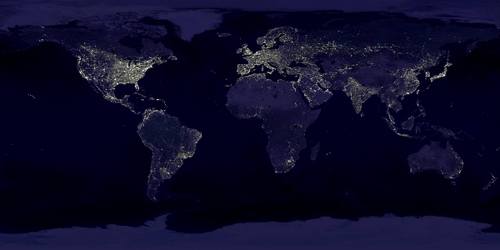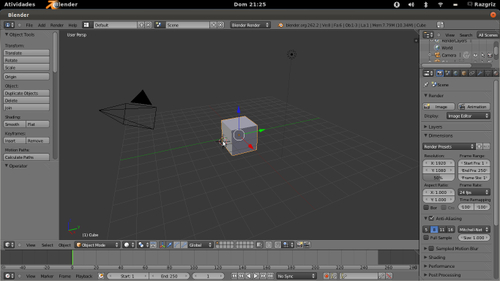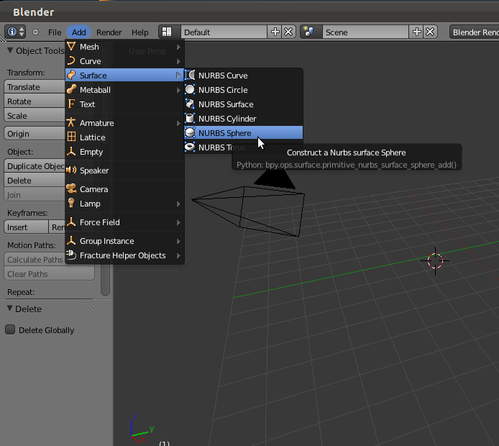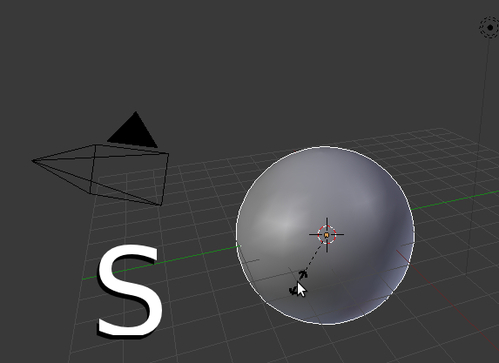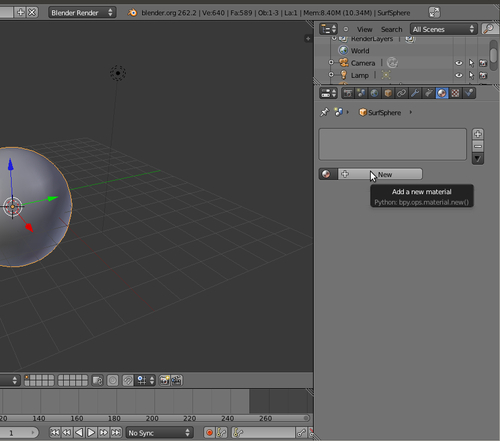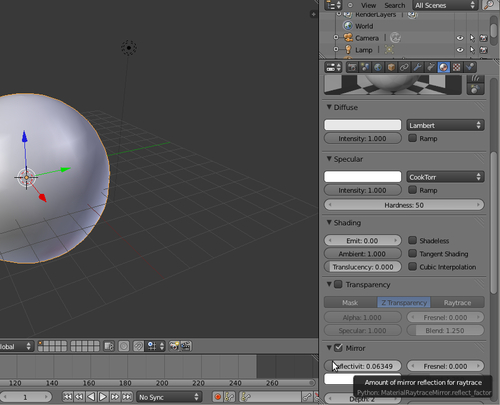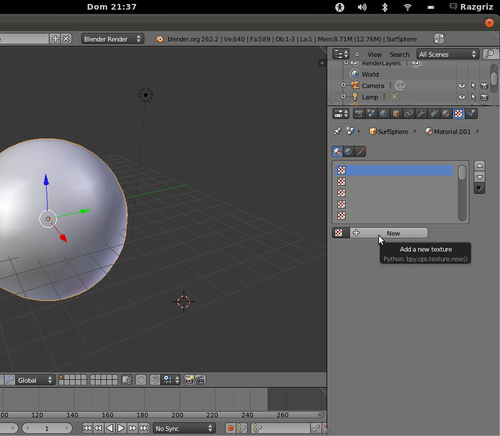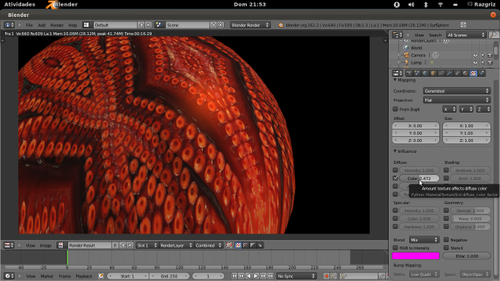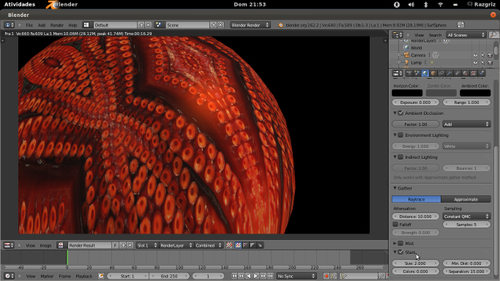Blender - Como fazer um planeta 3D
Caros, depois da série Blender para todos!, recebi alguns pedidos sobre como recriar certos objetos e cenários com o Blender. E hoje, vamos começar pelos planetas de forma simples e ilustrativa.
[ Hits: 20.239 ]
Por: Guilherme RazGriz em 26/10/2012 | Blog: http://razgrizbox.tumblr.com
Vai descer redondo
Depois da série Blender para todos!, recebi alguns pedidos sobre como recriar certos objetos e cenários com o Blender. E hoje, vamos começar pelos planetas de forma simples e ilustrativa.
Criar um planeta em 3D é uma tarefa simples, mas que encanta os olhos de todos que não sabem o quanto isto está ao alcance das mãos!
Comecemos então concebendo mentalmente o nosso "planeta", para tanto, visite o Oráculo em busca de uma textura adequada ao seu gosto pessoal. =] Muito bem, hora de abrir o Blender. Desde já, vamos deletar o cubo padrão e adicionar uma esfera curva em nossa cena 3D.
Abaixo temos a interface padrão do Blender, para selecionar um objeto basta clicar sobre o mesmo com o botão direito do mouse. Para deletá-lo, basta pressionar a tecla "Delete" do seu teclado e confirmar! Feito isso, vamos adicionar o objeto "esfera" à nossa cena 3D!
Opte pelo objeto Nurbs Sphere, uma vez que o mesmo é mais simples e não requer intervenções significativas da nossa parte. Agora que adicionamos a nossa esfera, vamos ampliar o seu raio utilizando a tecla de atalho: S Feito isso, vamos adicionar um novo material ao nosso objeto. Materiais são o acabamento do objeto, dando a ele a sensação de realismo. Agora vamos adicionar um pouquinho de reflexividade ao mesmo: Chegou a hora de adicionarmos a textura ao nosso objeto! O procedimento é muito simples, naveguemos até a aba responsável pela aplicação de texturas e solicitamos a criação de uma nova ao Blender. Feito isso, selecione a opção Image or Movie para adicionar uma imagem como textura ao nosso objeto:
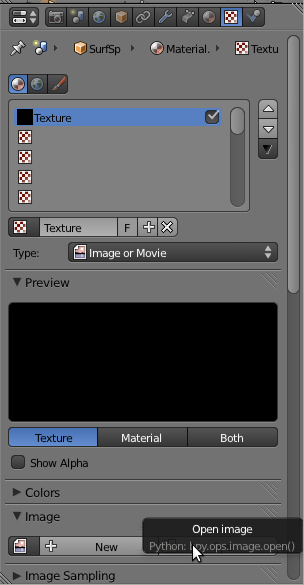
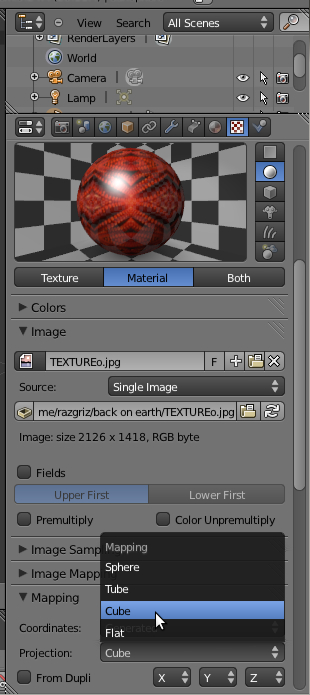
Reparem como nosso planeta está completo, mas ainda precisamos ajustar o nosso plano de fundo! Na aba World, você pode trocar a cor do plano de fundo através da opção Horizon Color, deixando-o do seu jeito. Feito isso, selecione novamente a esfera e volte para a aba de texturas e lá, navegue até o menu FLuence - isso por que vamos ajustar a cor do objeto frente à textura, de modo que ambas se mesclem com perfeição. =] Feito isso, aperte novamente a tecla F12 para renderizarmos uma pequena prévia, note que estamos quase lá! Falta apenas adicionarmos estrelas!
Para tal, basta ativar a opção Stars, presente na aba mundo (world): Feito isto, basta renderizar novamente e curtir o resultado!
2. Para quem desejar ir mais adiante
Impressoras 3D Nacionais... A VERDADE!
Modelagem realista com o Blender
O reflexo a partir de um plexo
GIMP - Preto e branco com destaque nos tons médios
Hydroxygen - Ubuntu Linux com cara de KDE4
Não se afoguem mais em uma tonelada de Logs, ELK te salva! (Real-time)
Efeitos tridimensionais nas seleções dos desktops virtuais
Esse cara é fera no Blender!
Ótimo trabalho!
Patrocínio
Destaques
Artigos
Passkeys: A Evolução da Autenticação Digital
Instalação de distro Linux em computadores, netbooks, etc, em rede com o Clonezilla
Título: Descobrindo o IP externo da VPN no Linux
Armazenando a senha de sua carteira Bitcoin de forma segura no Linux
Enviar mensagem ao usuário trabalhando com as opções do php.ini
Dicas
Instalando Brave Browser no Linux Mint 22
vídeo pra quem quer saber como funciona Proteção de Memória:
Encontre seus arquivos facilmente com o Drill
Mouse Logitech MX Ergo Advanced Wireless Trackball no Linux
Compartilhamento de Rede com samba em modo Público/Anônimo de forma simples, rápido e fácil
Tópicos
VMs e Interfaces de Rede desapareceram (12)
Instalação do drive do adaptador wiffi (7)
Top 10 do mês
-

Xerxes
1° lugar - 74.568 pts -

Fábio Berbert de Paula
2° lugar - 54.738 pts -

Mauricio Ferrari
3° lugar - 17.012 pts -

Andre (pinduvoz)
4° lugar - 15.718 pts -

Alberto Federman Neto.
5° lugar - 15.514 pts -

Daniel Lara Souza
6° lugar - 15.130 pts -

Diego Mendes Rodrigues
7° lugar - 14.805 pts -

Buckminster
8° lugar - 13.620 pts -

edps
9° lugar - 12.511 pts -

Alessandro de Oliveira Faria (A.K.A. CABELO)
10° lugar - 11.864 pts